在另一台电脑上登录Zotero
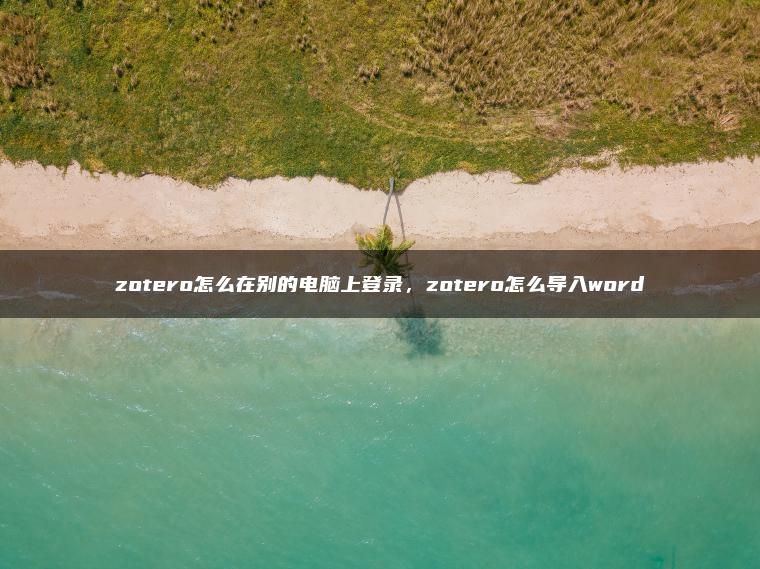
1. 安装Zotero: 首先在新的电脑上下载并安装Zotero软件。可以从Zotero官网获取最新版本。
2. 注册与登录账号: 如果您还没有Zotero账号,请访问Zotero官网注册。已有账号的话,打开Zotero软件,通过“编辑” > “首选项” > “账户”,登录您的Zotero账号。这将使您的文献库同步到这台新电脑上。
3. 同步文献库: 登录后,Zotero会自动同步您的在线文献库到这台电脑,前提是您之前在有网络的环境下设置了同步。
导入Word文档中的引用
Zotero与Word有很好的集成,允许您在文档中插入引用和生成参考文献列表。以下是基本步骤:
1. 安装Zotero插件: 确保您在Word中安装了Zotero的Cite插件。通常,安装Zotero后,它会提示您安装Word插件。如果没有,可以在Zotero的“工具”菜单下找到“添加/编辑引用”插件进行安装。
2. 连接Word: 打开Word文档,您应该能在功能区看到一个名为“Zotero”的标签或工具栏。如果看不到,可能需要检查插件是否正确安装或启用。
3. 插入引用: 在撰写论文时,将光标放在您想插入引用的地方,点击Word中的“Zotero”标签下的“Add/Edit Citation”按钮。这将打开一个窗口让您选择文献。
4. 选择文献: 浏览您的Zotero文献库,选择要引用的文献,点击插入。Zotero会以指定的引用样式(如APA、MLA等)插入引用。
5. 生成参考文献列表: 完成文档后,将光标放在您希望参考文献列表出现的位置,点击“Zotero”标签下的“Add/Edit Bibliography”。Zotero会根据您选择的引用样式自动生成参考文献列表。
6. 格式调整: 如果需要更改引用样式或更新引用信息,可以在Zotero插件中进行设置,它会自动更新文档中的所有引用和参考文献列表。
确保在两台电脑上都使用相同的Zotero账号登录,这样您的文献库和偏好设置就能保持同步,方便在不同设备间工作。
